Publicitate
 Cu câțiva ani în urmă, când am făcut un proiect de autoportret foto de-a lungul unui an, împreună cu un grup de alți membri Flickr.com, un tip de portret cu fotografii pe care ne-am făcut-o aproape toți era o fotografie de levitație. Era un tip de iluzie optică care nu putea fi realizată decât folosind trepiedul, Adobe Photoshop și multă răbdare.
Cu câțiva ani în urmă, când am făcut un proiect de autoportret foto de-a lungul unui an, împreună cu un grup de alți membri Flickr.com, un tip de portret cu fotografii pe care ne-am făcut-o aproape toți era o fotografie de levitație. Era un tip de iluzie optică care nu putea fi realizată decât folosind trepiedul, Adobe Photoshop și multă răbdare.
Fotografia de levitație este atât creativă, cât și puternică, și deși știm că este realizată cu fotografie truc și abilități de procesare foto, este genul de fotografie pe care cei mai mulți fotografi vor dori să le încerce cel puțin o singura data. În aceste zile este posibil să nu aveți nevoie de un software scump de editare foto pentru a fotografia fotografii cu levitații, după cum a fost lansat recent iPhone și iPad aplicație numită Levitagram (1,99 USD) vă permite să creați fotografii de levitare în câțiva pași relativ ușori.
Există câteva exemple puternice, creative de fotografie cu levitație, dar puteți începe să învățați tehnica cu câteva obiecte simple în bucătărie, dormitor sau birou.

Fotografiere cu Levitagram
Aplicația Levitagram include o imagine de ansamblu în trei pași care vă va spune cum să fotografiați o fotografie de levitație. În esență, implică realizarea unei fotografii cu un obiect în care se află o cutie sau o persoană întinsă pe un taburet, urmată de o altă fotografie cu doar fundal.

Ceea ce instrucțiunile nu indică suficient este cât de important este să folosiți un trepied. Realizarea unei fotografii constante în care camera iPhone nu se mișcă în timp ce faceți cele două fotografii va face crearea iluziei mult mai ușoară.
Am încercat Levitagram prin configurarea unei camere foto pe o cutie albă. Am folosit caracteristicile de expunere și focalizare ale camerei iPhone Un ghid pentru începători pentru funcțiile avansate ale camerei iPhoneCu câteva săptămâni în urmă, am publicat un Ghid pentru începători pentru utilizarea camerei iPhone, care explică modul de utilizare a funcțiilor implicite ale aplicației pentru camere, inclusiv modul de încadrare, expunere și focalizare a unui ... Citeste mai mult să ia împușcătură. Un alt sfat este să vă asigurați că există un contrast bun între obiectele de prim plan și cele de fundal.

Am mai făcut o fotografie, de data aceasta doar pe fundal, cu camera foto și cutia scoasă. Am avut grijă să nu mișc camera iPhone.

Crearea iluziei optice
Levitagram simplifică crearea iluziei optice, deoarece aliniază cele două fotografii una peste alta, apoi vă permite să utilizați o mască de strat pentru a dezvălui fotografia de fundal de dedesubt.
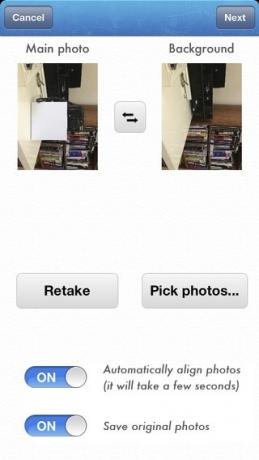
Acum, tot ce trebuie să faceți este să folosiți o perie mai ușoară pentru a elimina părțile fotografiei (de exemplu, caseta sau scaunul) pe care nu doriți să le vedeți în fotografia finală. Acest pas poate dura mai multe încercări, în special în domenii detaliate. Din cauza ecranului imobiliar de dimensiuni mai mari din versiunea iPad, acest proces poate fi mai ușor.

Va trebui să fixați cu două degete și să faceți zoom în obiectul principal sau persoana din fotografie. În acest fel, puteți elimina cu atenție cutia sau scaunul din fotografie selectând instrumentul de șters și apăsând degetul în jos pe obiect pentru a începe să îl ștergeți.
Spre deosebire de Photoshop, Levitagram nu include un instrument de selecție care vă poate permite să selectați un obiect din masca de strat și apoi să eliminați cu ușurință părțile nedorite dintr-o fotografie. Cu toate acestea, Levitagram include două dimensiuni de pensule presetate, pe lângă o perie mică pătrată care vă poate ajuta cu mici îndepărtări detaliate.
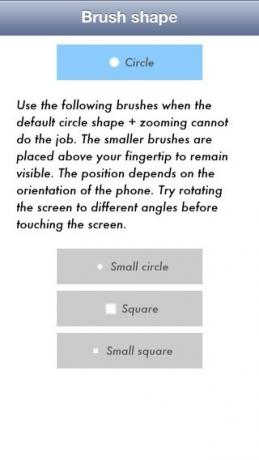
Dacă te uiți atent la fotografia mea de levitație finală, am avut un moment dificil să editez partea de curea a camerei levitate. Utilizarea unei perii mai mici ar fi ajutat la acest proces.

Levitagram include, de asemenea, o colecție de instrumente de expunere, îmbunătățire și editare automate (vezi fotografia de mai sus) pe care le poți aplica imaginii tale combinate. Instrumentul de estompare, de exemplu, este util pentru a pune mai mult accent pe obiectul de prim plan.
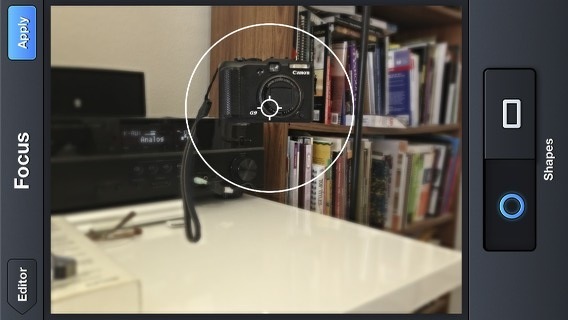
Am încercat o altă fotografie de levitație folosind din nou un simplu obiect de uz casnic și, în acel moment, rezultatele au fost mai mici. Observați, de asemenea, că Levitagram include filtre de tip Instagram care vă ajută să aduceți un avantaj creativ fotografiilor dvs. de levitare.

Alte caracteristici
După cum vă așteptați cu o aplicație pentru iPhone, Levitagram vă permite să vă împărtășiți fotografiile pe Twitter, Facebook și Instagram. Imaginile pot fi, de asemenea, tipărite direct din aplicație, precum și prin e-mail sau copiate.
Aplicația include, de asemenea, un flux de fotografii de inspirație, unele dintre care chiar nu cred că au fost realizate folosind Levitagram. Unele dintre aceste imagini sugerează că fotografiile de levitație nu sunt singurul tip de fotografii pe care le poți filma și crea cu Levitagram. Aplicația include, de asemenea, un autodeclanșator și o activare a clapelor sau a obturatorului de sunet pentru autoportrete, utile pentru fotografierea clonelor de autoportret.

O aplicație foarte distractivă
Am trecut în revistă mai multe Aplicații pentru camere iPhone 10 aplicații puternice și utile pentru camerele iPhone pentru a vă ajuta să faceți fotografii mai bune Citeste mai mult , dar găsesc Levitagram mai ales distractiv și creativ. Există câteva caracteristici pe care aș dori să le văd adăugate, cum ar fi un singur buton Anulează, dar puteți crea dezvoltatori pentru o aplicație foto distractivă și relativ ușor de utilizat. Spuneți-ne ce credeți despre asta în comentariile de mai jos.
Descarca:Levitagram ($1.99)
Ați creat fotografii de levitație înainte? Ai folosit Levitagram? Adaugă comentariile tale, mai jos.
Bakari este un scriitor și fotograf independent. Este un utilizator Mac de lungă durată, un fan de muzică jazz și un om de familie.


